SSD Mini Tweaker za optimiziranje rada čvrstog stanja pogona
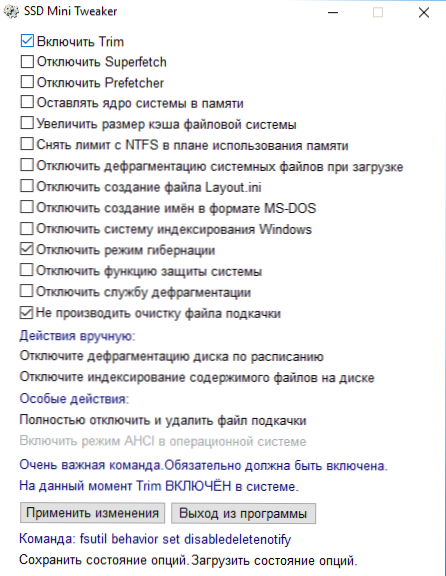
- 2838
- 141
- Miss Kirk Mante
Besplatni SSD Mini Tweaker Program vrlo je popularno rješenje za optimizaciju SSD -a i postavljanje sustava za korištenje čvrstog pogona. Sve mogućnosti prisutne u uslužnom programu mogu se koristiti ručno, ali ponekad ih može biti prikladnije imati ih na jednom mjestu s mogućnošću brze automatske uporabe.
U ovom pregledu o postavkama u SSD Mini Tweakeru, o važnim parametrima korisnosti i smislenosti njihove uporabe u različitim scenarijima, kao i nekim dodatnim informacijama. Također može biti zanimljivo: programi za provjeru SSD -a za preostale resurse i pogreške, SSD postavljanje za Windows 10.
- SSD Mini Tweaker Postavke
- Vrijedi li koristiti određene parametre u programu
- Službena web stranica SSD Mini Tweaker i o instalaciji programa
SSD Mini Tweaker Postavke
Nakon pokretanja SSD Mini Tweaker -a, na ruskom ćete vidjeti vrlo jednostavan prozor s popisom postavki, primjećujući koji ćete, primjenom i ponovnom pokretanjem računala, izvršiti odgovarajuće promjene u sustavu.
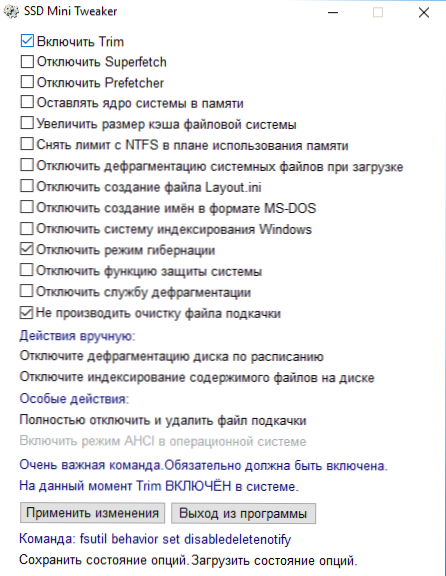
Kad se pokazivač miša donese na svaki od parametara, na dnu programa prikazan je opis ovog parametra, a možete pročitati prilično detaljan certifikat za svaku od dostupnih postavki na ključu.
Pripisut ću važnim parametrima u programu (do sada da uključim ili isključim bez razmišljanja o temi):
- Omogućite obloge - definitivno ga mora uključiti za SSD, jedinu potpuno neospornu funkciju. Ako je opcija već uključena, tada je obloga uključena. Pročitajte više: Kako provjeriti je li Trim uključen u Windows.
- Onemogućite superfetch i prefercher.
- Onemogući sustav indeksiranja sustava Windows
- Odspojite režim hibernacije.
- Onemogući funkciju zaštite sustava.
- Ne očistite crpnu datoteku.
- Odspojite uslugu defragmentacije i isključite raspored.
- Potpuno isključite i izbrišite swing datoteku.
Upravo se ove opcije najčešće koriste za povećanje trajanja životnog vijeka SSD -a i optimizaciju sustava. A sada neka razmatranja na temu pojedinačnih točaka (osim Trim - definitivno bi trebala biti uključena).
Trebam li primijeniti određene parametre u SSD mini Tweaker
Većina ovih postavki dizajnirana je za smanjenje broja ciklusa zapisa na SSD -u, čime se produžuje radni vijek. Međutim, jesu li stvarno vrijedni toga? Ako je volumen vašeg čvrstog pogona 60-128 GB, možda i da. Ako imate Windows 7 (ili čak odjednom XP) -.
Ali ako imate instalirani Windows 10 ili 8.1, veličina SSD -a nije tako da je ispunjena očne jabučice, sam pogon je moderan i visoka kvaliteta, a onda se slika mijenja. U svom članku o čemu se SSD boji, naznačio sam dvije vrlo važne točke: Old OS i mali slobodni volumen treba izbjegavati. Dakle, ono što imamo u modernom OS -u s dovoljno volumena prostora na SSD -u:
- Dio parametara se automatski konfigurira: Superfetch i Prefetch za SSD (čak i u sustavu Windows 7), a čišćenje datoteke ljuljanja su isključeni. Nadalje, sama funkcija Superfetch ostaje na upotrebi na sporim pogonima.
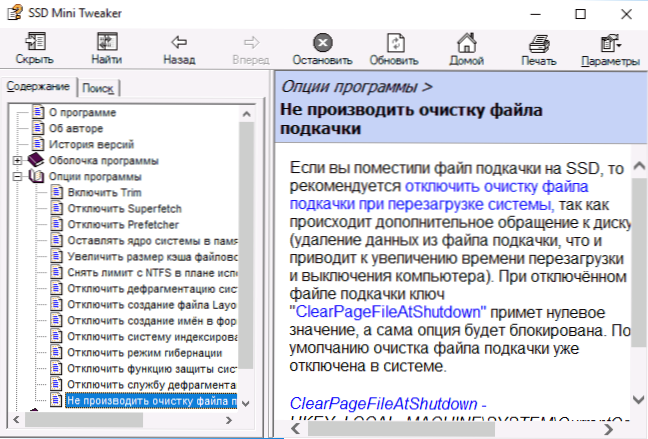
- Za sustave s malim volumenom prostora na disku u sustavu Windows 10, sustav je isključen. S dovoljnom veličinom diska, ne bih ga preporučio da ga isključi: vrlo često funkcija može uštedjeti vrijeme prilikom vraćanja prozora (vidi. Točke oporavka Windows 10). Ali, doista, ona aktivno koristi snimak.
- Isključivanje datoteke za ljuljanje nije uvijek razumno. Neki programi mogu raditi pogrešno (leti i ne pokrenuti) bez crpne datoteke, usprkos pristupačnom količini RAM -a, a početni korisnik neće uvijek misliti da je to razlog. Njegovo isključivanje ne dovodi do povećanja performansi sustava. Pišite u ljuljačku datoteku nije izrađen u kolosalnim volumenima, t.e. Neće biti značajan utjecaj na radni vijek službe.
- Odspojivanje Gibernacije - ovdje, ako je stvarno ne koristite, a ne radi se o prijenosnom računalu, možda ima smisla. Međutim, funkcija Windows 10 i 8 isključit će funkciju brzog lansiranja.1.
- Dischanting Indeksiranje. Neke upute kažu da će SSD pretraživanje raditi jednako brzo i bez usluga indeksiranja Windows. To nije tako, unatoč brzini pristupa, rad s indeksnom datotekom gotovo je odmah, bez njega je potraga za datotekama i njihovim sadržajem na cijelom disku mnogo sporije, čak i na Quick SSD -u. A ako ne koristite pretraživanje, preporučujem pokretanje, vrlo korisna funkcija u sustavu Windows i drugi OS.
- Isključivanje defragmentacije - Moderni OS ne izvode SSD defragmentaciju kao što to čine s konvencionalnim tvrdim diskovima i ne pomiču dijelove datoteka duž stanica stanične memorije. Optimizaciju za čvrste stanice izrađuje drugi skup pravila i korisna je za njihov rad.
Preporučujem da obratite pažnju na drugi detalj: Ako postoji redoviti HDD na vašem računalu ili prijenosnom računalu, osim SSD -a, pri optimiziranju operacije SSD, isti se parametri primjenjuju na HDD, na kraju možemo izgubiti u izvedbi: HDD nije defragmentirano, predmemoriranje se ne koristi i ne koristi se i indeksira. Ako postavku ostavite iza sustava, dobivamo optimalne performanse svih pogona.
Službena web stranica SSD Mini Tweaker -a, preuzmite i instalirajte program
Službena web lokacija SSD Mini Tweaker - Spb-chas.Ucoz.ru. Učitano s mjesta .EXE datoteka je arhiva za samostalno postavljanje koja sadrži verzije SSD mini Tweaker X64 i X86.
Istovremeno, datoteka se smatra opasnim i pametnim zaslonom filtra u prozorima i nekim antivirusima iz virustotala. Ako imate problema, možete to raspakirati .Exe datoteka bez pokretanja, ručno koristeći Arhiver (7-ZIP i Winrar to uspješno), datoteke sadržane u njoj za sve testove su čiste.
- « Kako napraviti snimku zaslona android
- Ikona baterije na Windows 10 laptopu nedostaje - kako to popraviti »

